 Разумеется, все наслышаны о программах взлома и заумных методах подмены файлов WINDOWS из режима DOS, которые доступны только продвинутому пользователю. На самом деле всё гораздо проще и ничего из этого в 95% случаев просто не требуется. Сколько сайтов я не видел на эту тему, а мой самый банальный и лёгкий метод нигде не рассматривается.
Разумеется, все наслышаны о программах взлома и заумных методах подмены файлов WINDOWS из режима DOS, которые доступны только продвинутому пользователю. На самом деле всё гораздо проще и ничего из этого в 95% случаев просто не требуется. Сколько сайтов я не видел на эту тему, а мой самый банальный и лёгкий метод нигде не рассматривается.
Основан он на самой обыкновенной безграмотности настройщиков и пользователей. За 15 лет администрирования и тысячи компов мне довелось увидеть только 4, на которых была грамотно настроена политика безопасности и правильно поставлены пароли. Во всех остальных случаях взлом пароля пользователя не требовался, т. к. Windows его без труда обходит стороной. Вам не придётся быть хакером и сильно продвинутым, чтобы снять свой забытый пароль, установленный от детей, да и почитать на работе информацию с чужих машин, не затрагивая пароль хозяина записи будет легко.
Многие пользователи и начинающие Админы даже не догадываются, что кроме созданных ими в системе пользователей типа Вася, Петя и Маша, на который они поставили пароль, существует ещё один скрытый в системе о котором некоторые забывают, а другие просто не подозревают. То есть если Вы просто создали пользователя с паролем и не поставили пароль в безопасном режиме на администрирование, то грош цена Вашему паролю. В обычном режиме загрузки, зайдя «Пуск», меню «Настройка», пункт «Панель управления», значок «Учетные записи пользователей» Вы можете посмотреть вроде бы всех пользователей в системе и их запаролить. На самом деле это не так. В обычном режиме загрузки машина не показывает режим администрирования. Даже если на Ваших учётных записях стоит надпись «Администратор», то это не так. В обычном режиме загрузки, когда появляется окно с пользователем и паролем, чтобы Вы не вводили, войти удастся только по своему имени и паролю. Неважно, как выглядит Ваше окно (просто надписи или иконки с аватаром).
Для реального входа в режиме Админа Вам придётся загрузится в «Безопасном режиме». Мы рассказывали об этом подробно в предыдущих статьях. При начале загрузки ПК бьём морзянку по F8, пока не появится белое меню на чёрном фоне. Стрелками с клавиатуры переходим на пункт «Безопасный режим» и ждём загрузку (может грузится долго). В выскочившем окне жмём «Да» на работу в безопасном режиме и видим своё стандартное окно с пользователем и паролем. И тут происходит чудо. Вместо своего пользователя набираем «Администратор», поле пароля оставляем пустым - и Вы в системе, которая под Вашим полным контролем. Если у Вас вход в виде иконок с аватарчиками, то Вам даже надпись вводить не понадобится, иконка «Администратор» сама появится и Вы на неё жмёте.
Теперь Вам остается просто снять пароли пользователей или ввести новые. Причем старые пароли у Вас никто не спросит, ВЫ ЖЕ АДМИНИСТРАТОР.
Заходим «Пуск», меню «Настройка», пункт «Панель управления», значок «Учетные записи пользователей».
Щёлкаем по нужному пользователю.
Жмём «Создание пароля»
В появившемся окне можем задать новый пароль или оставить поля пустыми, но обязательно нажать кнопку «Создать пароль». Теперь перезагружайтесь и входите в своего пользователя в обычном режиме.
А вот если Вы хотите защитить свою машину, то так же поставьте в «Безопасном режиме» пароль на «Администратор».
И если у Вас и на запись «Администратор» стоял пароль, то тут уже стоит обратиться к программкам взлома.
А если Вы постоянно следите за новостями в мире IT-индустрии, то Вам очень понравятся Примерные заметки про hi-Tech на страничке itgn.ru. Новинки, обзоры, описания - к Вашим услугам!

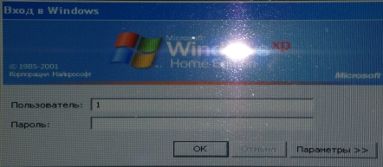
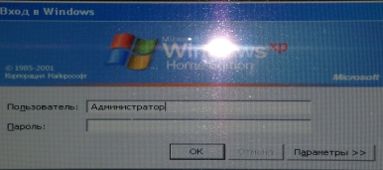



Добавить комментарий